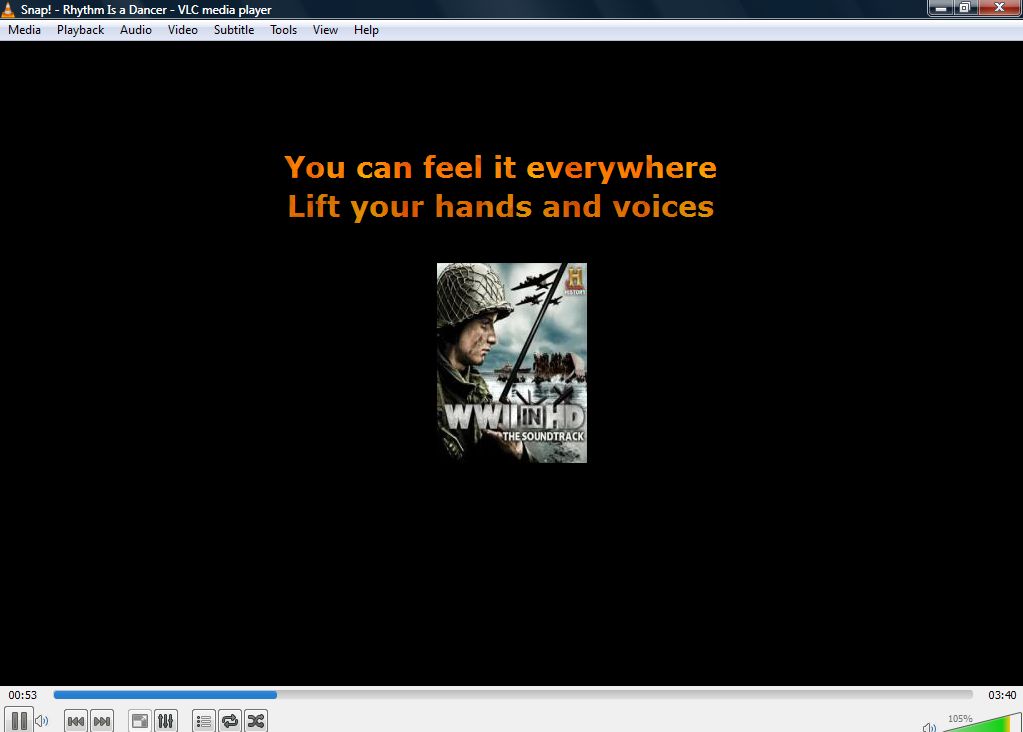
VLC media player — это отличная альтернатива Windows Media Player и приложению Groove Music в Windows 10. VLC имеет множество опций для воспроизведения видео и аудио (включая Youtube!), а также дополнительные плагины, которые вы можете добавить к нему. Одним из таких плагинов является MiniLyrics, который отображает тексты песен, воспроизводимых в VLC.
Содержание
Чтобы отобразить тексты песен в медиаплеере VLC, сохраните установку MiniLyrics в Windows с этой страницы . Нажмите кнопку Скачать MiniLyrics для Windows , чтобы сохранить программу.
После завершения загрузки дважды щелкните MiniLyrics.exe , чтобы открыть окно установки. Выберите полную установку плагина. Нажмите Далее, затем выберите, куда вы хотите установить плагин. Наконец, установите флажок Support VLC (Совет: Вы также можете включить плагин в Windows Media Player).
После завершения установки откройте медиаплеер VLC. В строке меню нажмите Tools > Preferences, затем All , чтобы отобразить все опции. Затем нажмите Interface > Control Interfaces , чтобы отобразить следующие опции.
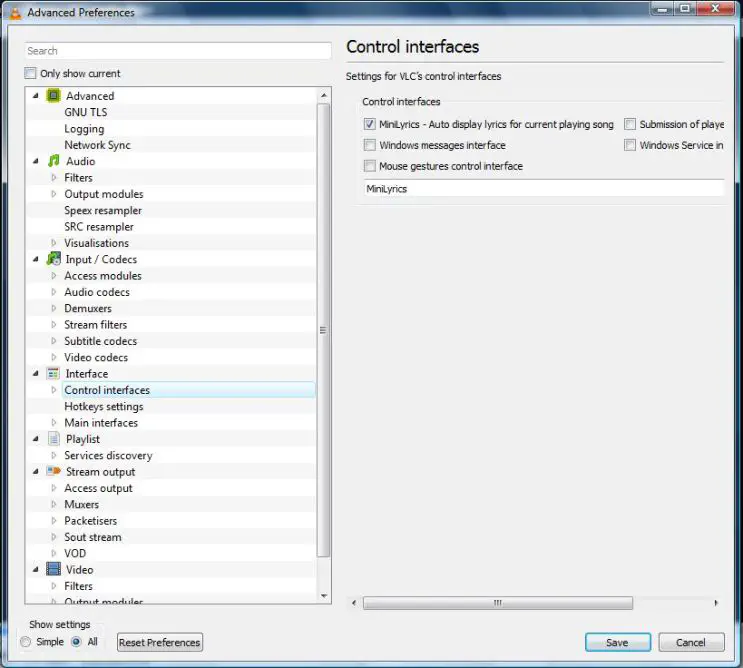
В этом окне установите флажок MiniLyrics — Auto display lyrics for current playing song . Затем нажмите кнопку Сохранить . Когда вы закончите, закройте и снова откройте VLC. Откроется окно плагина MiniLyrics, показанное на скриншоте ниже.
Если окно плагина MiniLyrics не открывается, возможно, у вас установлена 64-битная версия VLC. MiniLyrics поддерживает только 32-битную версию медиаплеера VLC. Чтобы установить 32-битную версию, посетите официальную страницу загрузки и следуйте инструкциям.
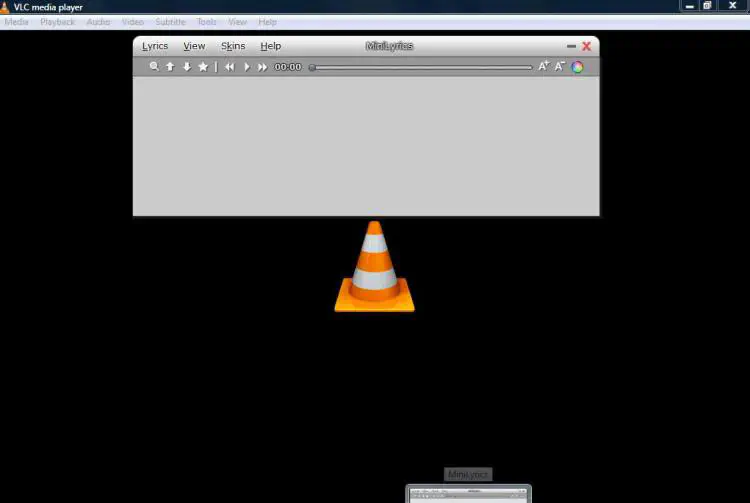
Нажмите Media > Open File и выберите песню для воспроизведения. VLC воспроизведет песню и отобразит ее текст, как показано на скриншоте ниже. Слова песни также включены в окно MiniLyrics.
Вы можете щелкнуть окна на панели задач, чтобы переключаться между ними, но не сворачивайте окно MiniLyrics. Это приведет к удалению текстов песен из окна VLC.
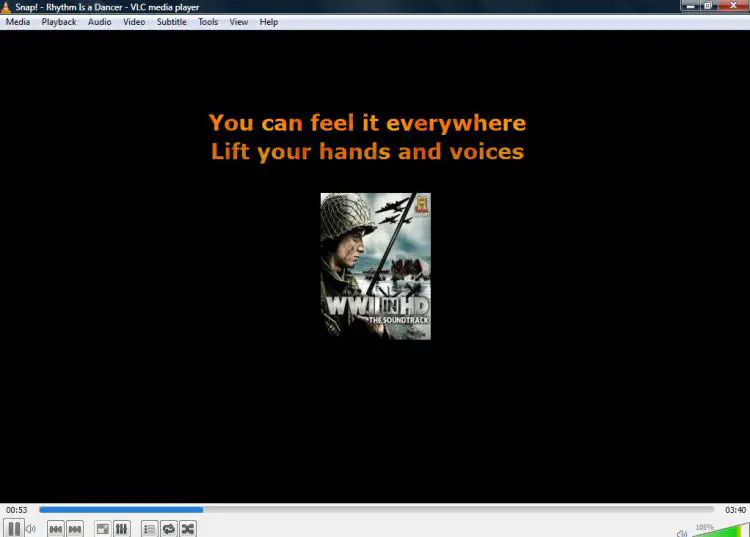
Однако существует обходной путь. Вы можете сохранить тексты песен в окне VLC при свернутом MiniLyrics, выбрав опцию Floating Lyrics . Нажмите View в окне MiniLyrics и выберите Floating Lyrics . Это позволит отображать желтый плавающий текст в окне VLC, даже когда MiniLyrics свернута.
Приложение MiniLyrics включает опции настройки скинов. Выберите Skins в строке меню MiniLyrics, чтобы развернуть меню ниже. Затем вы можете выбрать альтернативный скин для приложения.
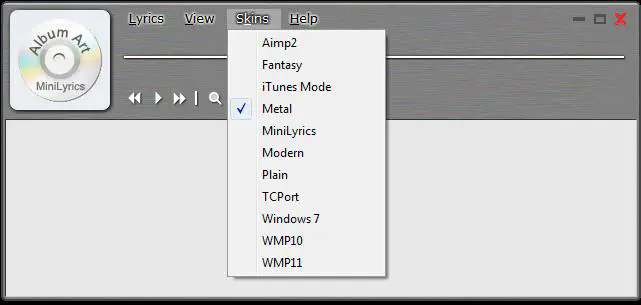
Для получения дополнительных опций в MiniLyrics нажмите View > Preferences , чтобы открыть окно ниже. Вы можете настроить цвета текста лирики и стиль отображения, нажав Темы и Отображение лирики , соответственно. Нажмите на меню Вертикальная прокрутка , чтобы выбрать альтернативные варианты отображения текстов песен.
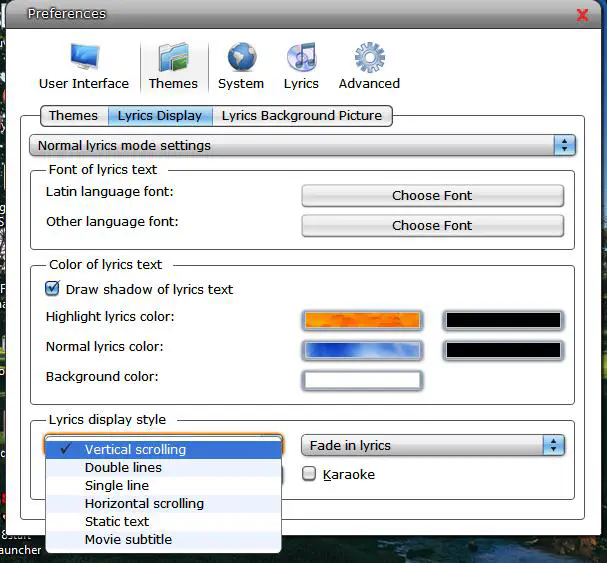
Теперь вы можете воспроизводить свои любимые песни, отображая их тексты в медиаплеере VLC. MiniLyrics — отличный плагин для караоке на вашем компьютере!











